- Wissensdatenbank
- Marketing
- Formulare
- Formularfelder bearbeiten
Formularfelder bearbeiten
Zuletzt aktualisiert am: 10 Oktober 2025
Nachdem Sie ein Formular erstellt und Formularfelder hinzugefügt haben, können Sie Formularfelder und Feldoptionen anpassen.
Wenn Sie noch keine Formular Felder hinzugefügt haben, erfahren Sie in diesem Artikel, wie Sie vorhandene Formular Felder hinzufügen oder eine neue Formular Feld erstellen können.
Formular-Felder bearbeiten
So bearbeiten Sie eine Formular Feld:
- Gehen Sie in Ihrem HubSpot-Account zum Abschnitt Marketing und klicken Sie dann auf Formulare.
- Erstellen Sie ein neues Formular oder fahren Sie mit der Maus über ein bestehendes Formular und klicken Sie auf Bearbeiten.
- Um die Option eines Feldes zu bearbeiten, klicken Sie im rechten Bereich auf das Feld in der Formularvorschau.
- Klicken Sie im linken Bereich auf den Abschnitt Feldoptionen , um ihn zu erweitern. Die angezeigten Optionen variieren je nach Eigenschaft Typ des Feldes.
-
- Hilfetext: ein Infotext, der unter dem Label des Feldes angezeigt wird und Benutzern dabei helfen soll, das jeweilige Feld richtig auszufüllen.
- Platzhaltertext: der Text, der in dem Feld angezeigt wird, bevor Benutzer es ausfüllen. Dieser Text wird ausgeblendet, sobald ein Benutzer beginnt, das Feld auszufüllen. Der Platzhaltertext wird bei der Formulareinsendung nicht übernommen, selbst wenn Benutzer ein Feld nicht ausfüllen.
- Standardwert: ein Wert, der bei einer Formularübermittlung standardmäßig für ein Feld verwendet wird, es sei denn, der Besucher gibt beim Ausfüllen des Formulars einen anderen Wert ein.
- Ausgeblendetes Feld: Wenn diese Option aktiviert ist, wird der Wert des Feldes bei der Übermittlung des Formulars festgelegt, aber das Feld wird dem Besucher nicht angezeigt. Sobald die Einstellung aktiviert ist, legen Sie den Standardwert fest, der beim Absenden des Formulars in die Eigenschaft übernommen wird.
- Erforderliches Feld: Wenn diese Option aktiviert ist, muss das Feld ausgefüllt werden, um das Formular abzuschicken. Wenn ein Formularfeld als erforderlich festgelegt wurde, kann es nicht als ausgeblendet festgelegt werden.

Optionen in einem Formular Feld hinzufügen oder bearbeiten
Um einem Formularfeld mit mehreren Kontrollkästchen, einem Optionsfeld oder einer Dropdown-Auswahl neue Optionen hinzuzufügen, müssen Sie die ursprüngliche Eigenschaft bearbeiten. Hierdurch wird das Feld für alle Formulare, die diese Eigenschaft verwenden, aktualisiert.
So fügen Sie Optionen zu einer Formular Feld hinzu:
-
Klicken Sie in Ihrem HubSpot-Account in der Hauptnavigationsleiste auf das settings Zahnradsymbol, um die Einstellungen aufzurufen.
- Klicken Sie in der linken Seitenleiste auf Eigenschaften.
- Suchen Sie den Namen der Eigenschaft und klicken Sie darauf.
- Klicken Sie in der linken Seitenleiste auf "Regeln".
- Vergewissern Sie sich, dass im Abschnitt Sichtbarkeit die Option Eigenschaften in Formularen anzeigen caktiviert ist.
- Um eine neue Eigenschaft hinzuzufügen, klicken Sie in der linken Seitenleiste auf "Feldtyp ". Klicken Sie dann auf + Option hinzufügen.
- Geben Sie ein Label für Ihre neue Option ein.

- Klicken Sie unten links auf Speichern. Sie können die Schritte oben für alle zusätzlichen Eigenschaftsoptionen wiederholen, die Sie hinzufügen möchten. Ihre neuen Eigenschaftenoptionen werden im Formular-Editor und im Live-Formular angezeigt.
So bearbeiten oder entfernen Sie Optionen in einem Formular Feld:
- Gehen Sie in Ihrem HubSpot-Account zum Abschnitt Marketing und klicken Sie dann auf Formulare.
- Bewegen Sie den Mauszeiger über den Formularnamen und klicken Sie auf Aktionen. Wählen Sie dann Bearbeiten aus. Oder Sie erstellen ein neues Formular
- Klicken Sie im Formular-Editor auf ein Feld, um dessen Optionen anzupassen.
- Im linken Bereich können Sie im Abschnitt " Feldoptionen" folgende Änderungen vornehmen:
- Um die aktuellen Optionen zu bearbeiten, bewegen Sie den Mauszeiger über die Option und klicken Sie auf das edit Bearbeiten-Symbol.
- Um vorhandene Optionen zu entfernen, bewegen Sie den Mauszeiger über die Option und klicken Sie auf das delete Papierkorb-Symbol.
- Wählen Sie eine Option aus, um sie als Standardoption festzulegen.

- Klicken Sie oben rechts auf Überprüfung und aktualisieren.
Zusätzliche Formular-Elemente bearbeiten
Ähnlich wie bei Formularfeldern können diese Elemente über, unter oder neben anderen Feldern platziert werden.
- Gehen Sie in Ihrem HubSpot-Account zum Abschnitt Marketing und klicken Sie dann auf Formulare.
- Erstellen Sie ein neues Formular oder bewegen Sie den Mauszeiger über ein vorhandenes Formular und klicken Sie auf Bearbeiten.
- So bearbeiten Sie ein Bild-Feld:
- Klicken Sie im rechten Bereich auf das Bild-Feld in der Vorschau des Formulars.
- Bearbeiten Sie im linken Bereich das Bild:
- Um das Bild zu ersetzen, klicken Sie auf das replace Symbol Bild ersetzen oben rechts.
- Um das Bild zu bearbeiten, klicken Sie auf das edit Bearbeiten-Symbol oben rechts.
- Um das Bild zu löschen, klicken Sie auf das delete Papierkorb-Symbol oben rechts.
- Klicken Sie im rechten Bereich auf das Bild-Feld in der Vorschau des Formulars.
-
-
- Um die Größe des Bildes anzupassen, klicken Sie auf das Dropdown-Menü Größe und wählen Sie eine Option aus:
- Automatisch anpassen: Die Größe des Bilds wird je nach Browser und Gerät angepasst.
- Genaue Breite und Höhe: Das Bild behält die angegebenen Maße auf allen Geräten bei. Die Größe wird nicht an die Bildschirme angepasst.
- Um die Größe des Bildes anzupassen, klicken Sie auf das Dropdown-Menü Größe und wählen Sie eine Option aus:
- Geben Sie im Feld Link (optional) eine URL ein, zu der der Besucher weitergeleitet wird, wenn er auf das Bild klickt.
- Klicken Sie unter Bildausrichtung auf Links-, Mittel- oder Rechtsausrichtung , um horizontale oder vertikale Optionen zu erhalten.
- Um die Ausrichtung auf die ursprünglichen Einstellungen zurückzusetzen, klicken Sie auf Ausrichtung zurücksetzen.
-

- So bearbeiten Sie ein Überschriftenfeld
- Klicken Sie im rechten Bereich in der Vorschau des Formulars auf das Feld "Überschrift ".
- Klicken Sie im linken Bereich auf das Dropdown-Menü Überschriftenebene , um die Überschriftenebene zu ändern. Sie können zwischen H1 und H6 wählen.
- Klicken Sie unter Ausrichtung auf Links-, Mittel- oder Rechtsausrichtung .
- Um die Ausrichtung auf die ursprünglichen Einstellungen zurückzusetzen, klicken Sie auf Ausrichtung zurücksetzen.

- So bearbeiten Sie ein Rich-Text-Feld :
- Klicken Sie im rechten Bereich auf das Rich-Text-Feld in der Vorschau des Formulars .
- Klicken Sie im linken Fenster auf In erweiterter Ansicht bearbeiten. Verwenden Sie die Rich-Text-Symbolleiste, um Ihren Text zu formatieren. Erfahren Sie mehr über die Bearbeitung von Inhalten in Rich-Text-Modulen.

- So bearbeiten Sie ein Datenschutz-Feld :
- Klicken Sie im rechten Bereich auf das Feld "Datenschutz" in der Vorschau des Formulars .
- Klicken Sie auf das Dropdown-Menü "Berechtigungen für Einträge von Ihrem Kontakt?" und wählen Sie eine Option aus. Erfahren Sie mehr über Hinweis- und Einwilligungsoptionen.
- Wählen Sie unter Welche Einwilligungen möchten Sie einholen? den Abonnementtyp für jedes Kommunikationsabonnement, das Sie anbieten möchten, über dieses Formular aus bzw. deaktivieren Sie ihn.
- Um zusätzliche Kontrollkästchen für Abonnementtypen hinzuzufügen, die es Besuchern ermöglichen, der Kommunikation von mehreren Abonnementtypen zuzustimmen, klicken Sie auf Weiteres Abonnement hinzufügen.
- Um eine Datenschutzrichtlinie Anweisung einzubeziehen, wählen Sie die Option Datenschutzrichtlinie Anweisung Kontrollkästchen einschließen aus. Erfahren Sie mehr über das Hinzufügen von Hinweis- und Einwilligungsinformationen zu Ihrem Formular.

- Klicken Sie oben rechts auf Überprüfen und aktualisieren, um Ihre Formularaktualisierungen zu veröffentlichen.
Datumsfeld anpassen
Nachdem Sie ein Datumsfeld zu Ihrem Formular hinzugefügt haben, können Sie den Typ des Datumsformats wählen, das die Besucher dann im Formularfeld verwenden. Zum Beispiel TT/MM/JJJJ oder MM-TT-JJJJ.
- Gehen Sie in Ihrem HubSpot-Account zum Abschnitt Marketing und klicken Sie dann auf Formulare.
- Bewegen Sie den Mauszeiger über den Formularnamen und klicken Sie auf Aktionen. Wählen Sie dann Bearbeiten aus.
- Bewegen Sie den Mauszeiger über das Datumsfeld und klicken Sie auf das edit Bleistift-Symbol.
- Klicken Sie im rechten Bereich auf das Datums-Feld .
- Klicken Sie im linken Bereich auf das Dropdown-Menü Format und wählen Sie dann das gewünschte Datumsformat aus.

- Klicken Sie oben rechts auf Überprüfen und aktualisieren.
Feld zum Hochladen von Dateien anpassen
Nachdem Sie Ihrem Formular ein Datei-Upload-Feld hinzugefügt haben, können Sie Besuchern erlauben, eine oder mehrere Dateien mit ihren Formulareinsendungen hochzuladen. Wenn ein Besucher eine Datei hochlädt und Ihr Formular einsendet, wird die Datei in einem ausgeblendeten Ordner in Ihrem Datei-Manager gespeichert.
Ein Link zur Datei wird in HubSpot im Datensatz des Kontakts angezeigt. Beliebige hochgeladene Datei-Links sind in den Formularübermittlungsdaten und in den Formularübermittlung-Events in der Chronik des individuellen Kontakts enthalten.
So passen Sie Ihr Datei-Upload-Feld an:
- Gehen Sie in Ihrem HubSpot-Account zum Abschnitt Marketing und klicken Sie dann auf Formulare.
- Bewegen Sie den Mauszeiger über den Formularnamen und klicken Sie auf Aktionen. Wählen Sie dann Bearbeiten aus.
- Bewegen Sie im rechten Bereich den Mauszeiger über das Datei-Upload-Feld und klicken Sie auf edit Bearbeiten.
- Scrollen Sie im linken Bereich nach unten und wählen Sie das Kontrollkästchen Mehrere Dateien zulassen aus.
- Klicken Sie oben rechts auf Überprüfung und aktualisieren.
Bitte beachten: Die Beschränkung der Dateigröße für ein Datei-Upload-Feld ist 100 MB, sowohl für den Upload einzelner als mehrerer Dateien. In Feldern für den Upload mehrerer Dateien gibt es keine Beschränkungen für die Anzahl der hochgeladenen Dateien, solange die Gesamtgröße der Dateien 100 MB oder weniger beträgt.

- Um mehrere Dateien hochzuladen, wählen Sie bei der Auswahl im Datei-Manager die Option Alle Dateien aus. Wenn Sie nach dem Hochladen der ausgewählten Dateien erneut auf die Schaltfläche Datei auswählen klicken und eine andere Datei auswählen, werden die ursprünglichen Dateien überschrieben. Es ist nicht möglich , mehrere Dateien auf einmal hochzuladen.
Bearbeiten Sie Ihr Telefonnummernfeld
- Gehen Sie in Ihrem HubSpot-Account zum Abschnitt Marketing und klicken Sie dann auf Formulare.
- Bewegen Sie den Mauszeiger über den Formularnamen und klicken Sie auf Aktionen. Wählen Sie dann Bearbeiten aus.
- Bewegen Sie den Mauszeiger im rechten Bereich über das Feld für die Telefonnummer und klicken Sie auf edit Bearbeiten.
- Bearbeiten Sie im linken Bereich das Label und den Hilfetext und legen Sie einen Standardwert fest.
- Die Ländervorwahl, die Sie im Dropdown-Menü auswählen, wird als Standard für dieses Feld festgelegt.
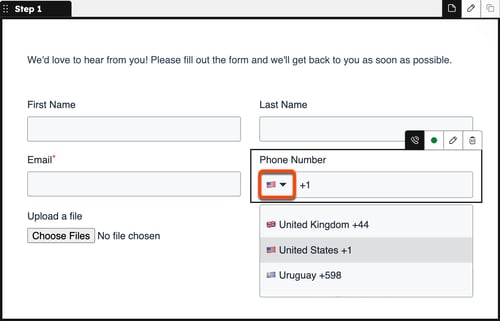
- Klicken Sie oben rechts auf Überprüfung und aktualisieren.
Feld für Blog-Abonnement zu einem Formular hinzufügen
Es wird empfohlen, das Standardformular für Blog-Abonnements einzurichten, damit Besucher Ihren Blog abonnieren können. Wenn Sie Zugriff auf Workflows haben, können Sie auch ein benutzerdefiniertes Kontrollkästchen-Feld für Ihre Formulare erstellen und dann einen Workflow verwenden, um diese Kontakte anzumelden.
Standardfeld für Blog-Abonnement zu Ihrem Formular hinzufügen
- Gehen Sie in Ihrem HubSpot-Account zum Abschnitt Marketing und klicken Sie dann auf Formulare.
- Bewegen Sie den Mauszeiger über den Formularnamen und klicken Sie auf Aktionen. Wählen Sie dann Bearbeiten aus.
- Klicken Sie oben links auf das + Plus-Symbol.
- Klicken Sie im linken Bereich auf Eigenschaften. Geben Sie dann Abonnementin das Suchfeld ein. In den Ergebnissen werden Ihre Blog-Abonnement-Eigenschaften angezeigt. Diese sind jeweils mit [Blog-Name]-E-Mail-Abonnement gekennzeichnet.
- Verschieben Sie das Feld für E-Mail-Blog-Abonnement per Drag-&-Drop an die gewünschte Stelle im Formular.
- Klicken Sie im Formular-Editor auf dasFeld für E-Mail-Abonnement , um die Feldoptionen zu bearbeiten.
- Klicken Sie oben rechts auf Überprüfen und aktualisieren, um das Live-Formular zu aktualisieren.

Benutzerdefiniertes Blog-Abonnement-Kontrollkästchenfeld zu Ihrem Formular hinzufügen
Abonnement erforderlich Ein Professional- oder Enterprise-Abonnement ist erforderlich, um ein benutzerdefiniertes Abonnementfeld über einen Workflow zu aktualisieren.
Sie können eine benutzerdefinierte Kontrollkästchen-Eigenschaft erstellen und zu Ihrem Formular hinzufügen und dann einen Workflow zur Aktualisierung dieser Eigenschaft verwenden. Bei Kontakten, die den Kontrollkästchen auswählen und das Formular einsenden, wird der Kontrollkästchen Eigenschaft Wert auf Ja gesetzt. Dadurch werden sie in den Workflow aufgenommen, und ihre Eigenschaft für das Blog-Abonnement wird auf die von Ihnen angegebene Abonnementhäufigkeit aktualisiert.
- So erstellen Sie eine Kontakteigenschaft vom Typ „Einfaches Kontrollkästchen“:
- Erstellen Sie eine benutzerdefinierte Kontakteigenschaft und legen Sie den Feldtyp auf Einfaches Kontrollkästchen fest.
- Stellen Sie sicher, dass die Option "Eigenschaft in Formularen anzeigen " aktiviert ist.

- So richten Sie einen Workflow ein, mit dem Kontakte als Blog-Abonnenten hinzugefügt werden:
- Erstellen Sie einen kontaktbasierten Workflow .
- Legen Sie Ihre Aufnahme-Trigger so fest, dass Kontakte aufgenommen werden, die das Kontrollkästchen aktiviert haben.
- Klicken Sie in Ihrem Workflow auf Trigger einrichten.
- Wählen Sie im linken Bereich Wenn die Filterkriterien erfüllt sind aus.
- Eine Eigenschaften auswählen Kontakteigenschaft. Suchen Sie dann nach der neuen Abonnement Kontrollkästchen Eigenschaft und wählen Sie sie aus.
- Wählen Sie ist eines von aus, klicken Sie dann auf das Dropdown-Menü und wählen Sie Ja aus.
- Klicken Sie auf das Symbol +, um eine Workflow-Aktion hinzuzufügen.
- Klicken Sie in der linken Seitenleiste auf CRM. Wählen Sie dann Eintrag bearbeiten aus.
- Klicken Sie auf das Dropdown-Menü "Zu bearbeitende Eigenschaft" und wählen Sie die Eigenschaft "[Blog-Name]E-Mail-Abonnement " aus.
- Klicken Sie auf das Dropdown-Menü Wert auswählen und wählen Sie dieAbonnement-Häufigkeit für den Kontakt aus.
- Klicken Sie oben rechts auf Überprüfen und veröffentlichen.
- Überprüfen Sie Ihre Workflow-Aktionen und -Einstellungen. Klicken Sie oben rechts auf Aktivieren.

- Fügen Sie das Kontrollkästchen-Feld zu Ihrem Formular hinzu:
- Gehen Sie in Ihrem HubSpot-Account zum Abschnitt Marketing und klicken Sie dann auf Formulare.
- Bewegen Sie den Mauszeiger über den Formularnamen und klicken Sie auf Aktionen. Wählen Sie dann Bearbeiten aus.
- Klicken Sie oben links auf das + Plus-Symbol.
- Klicken Sie im linken Bereich auf Eigenschaften. Suchen Sie dann im Suchfeld nach dem Namen der einzelnen Kontrollkästchen Kontakteigenschaft
-
- Ziehen Sie die Eigenschaft per Drag-&-Drop an die gewünschte Stelle im Formular.
- Klicken Sie im Formular-Editor auf das Feld , um die Feldoptionen zu bearbeiten.
-
- Klicken Sie oben rechts auf Überprüfen und aktualisieren , um das Live-Formular zu aktualisieren.
- Klicken Sie oben rechts auf Überprüfen und aktualisieren , um das Live-Formular zu aktualisieren.
